- A+
所属分类:CAD安装使用教程
CAD它是一种自动计算机辅助设计软件,可用于绘制二维图纸和基本的三维设计。它可以自动绘制,无需知道如何编程。因此,它广泛应用于土木工程建筑、装饰、工业绘图、工程绘图、电子工业、服装加工等领域。
CAD绘制墙体双线的教程
1、打开CAD软件以后,输入快捷键ml,然后再敲击回车,如下图所示;
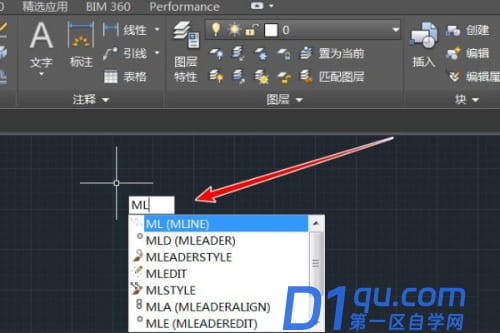
2、在命令栏里面有三个选项,选择中间的比例,并把比例值设成为240,如下图所示;

3、然后指定双线的起点位置,如下图所示;

4、然后输入距离值,这里输入的是2000,如下图所示;

5、这样的双线做一周就得到了效果,但是有一部分交叉,如下图所示;

6、双击墙体的顶点,就得到了多线编辑工具,选择其中的焦点结合再关闭,如下图所示;
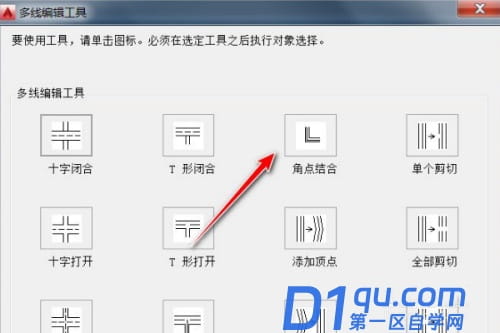
7、依次点击焦点的两条线,如下图所示;

8、点击两条线以后,就把多余的线头就剪去了,得到了如图所示的墙体,如下图所示。
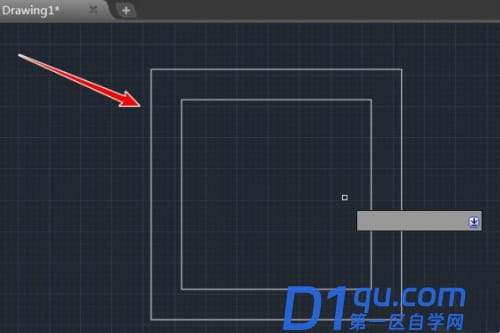
以上就是“CAD绘制墙体双线的教程”了,希望这个教程能帮到你。




